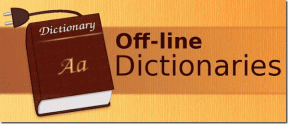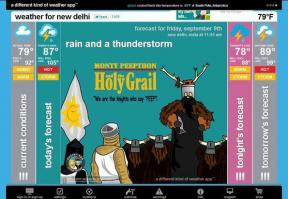Cómo acceder a su 1Password desde un Chromebook
Miscelánea / / February 14, 2022
El popular administrador de contraseñas 1Password te permite usar Dropbox para sincronizar tus contraseñas en cualquier dispositivo. Pero si usa una Chromebook, la extensión del navegador 1Password no funciona. No renuncies a una buena higiene de contraseñas solo porque no hay una aplicación de Chrome nativa. Hay una forma oculta de acceder a sus contraseñas y otra información de 1Password desde la web.

Configurar la sincronización de Dropbox
Este truco no funcionará a menos que sus contraseñas estén sincronizadas a través de Dropbox. Si ya está haciendo esto, continúe y omita esta sección. Si está sincronizando sus contraseñas a través de iCloud, deberá cambiar su 1Password para sincronizar a través de Dropbox. Deberá tener una cuenta de Dropbox antes de cambiar la configuración.
Hemos escrito un la guía definitiva para gestionar y proteger sus contraseñas. ¡No olvides echarle un vistazo!
En la versión para Mac o PC, vaya a preferencias > sincronizar
y luego elige buzón. Revise todos sus dispositivos móviles y computadoras y cambie a sincronización a través de Dropbox. Agilebits tiene un guía completa para configurar esto en cualquier dispositivo.Cómo encontrar su bóveda de 1Password

A menos que cambie la configuración predeterminada, sus contraseñas se encuentran en la carpeta 1Password en Dropbox. en esa carpeta esta 1contraseña.agilekeychain carpeta.
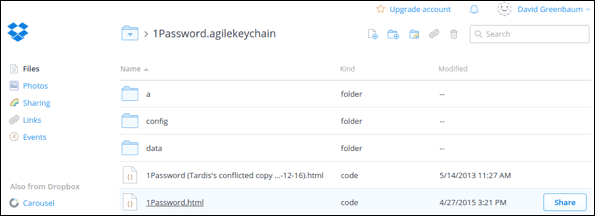
Abre esa carpeta y verás un 1Contraseña.html Archivo. Esa es la interfaz web de su 1Password Vault. Haga clic en el enlace de ese archivo y encontrará la familiar pantalla de inicio de sesión de 1Password. Una vez que ingresa su contraseña maestra, toda la información de su bóveda está allí. Agilebits llama a esta característica 1ContraseñaEn cualquier lugar.
¿Sabías? 1Password almacena más que solo contraseñas. Aquí están algunas ideas de qué más puede hacer.
Que sea fácil de encontrar, pero no demasiado fácil

Seguir estos pasos cada vez para encontrar una contraseña es una molestia. No hay problema. Arrastra 1Password.html directamente a tus marcadores. Recomiendo cambiar el nombre del marcador. No querrás que tus contraseñas caigan en manos equivocadas. Llamé al mío 1PP. Chrome le dará la opción de almacenar su contraseña en este archivo. ¡no! Eso le permite a cualquier persona con su Chromebook (o posiblemente su cuenta de Gmail) acceder a todas sus contraseñas. Esta contraseña es la contraseña que no desea que guarde su navegador.
¡No olvide la autenticación de dos factores! Si almacena sus contraseñas de esta manera, querrá configurar autenticación de dos factores para Dropbox.
Limitaciones de 1PasswordAnywhere
El programa no le permite cambiar la información en su bóveda, es de solo lectura. No puede crear contraseñas ni cambiar las existentes. Si desea utilizar las contraseñas almacenadas en la bóveda, no se completarán automáticamente como lo hacen en una computadora de escritorio o un dispositivo móvil. cuando haces clic Revelar, puede copiar la contraseña en otro campo del navegador.
Si no está en línea, no puede acceder a la bóveda. La mayoría de las veces eso no es una limitación severa. Después de todo, probablemente ya esté en línea si necesita esas contraseñas. Sin embargo, si almacena otra información allí, será inaccesible hasta que se conecte.
Conclusión
Aunque 1Password no tiene una aplicación para Chromebook, 1PasswordAnywhere te ofrece la siguiente mejor opción. No olvides configurar una contraseña de calidad (y diferente) para tu 1Password y Dropbox. Si no lo hace, sus contraseñas son fácilmente accesibles para otros a través de la web.
Última actualización el 03 febrero, 2022
El artículo anterior puede contener enlaces de afiliados que ayudan a respaldar a Guiding Tech. Sin embargo, no afecta nuestra integridad editorial. El contenido sigue siendo imparcial y auténtico.

Escrito por
Me apasiona ayudar a las personas a hacer que la tecnología funcione. Como trabajo diario, tengo un negocio de reparación de computadoras en Lawrence, Kansas. Basándome en mi experiencia de soporte, me enfoco en la tecnología práctica desde la perspectiva del usuario. Lo disfruto todo: Android, Chrome OS, iOS, MacOS, Windows y todo lo demás.